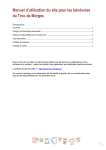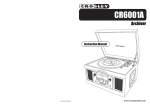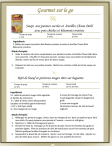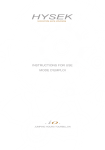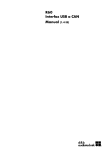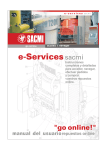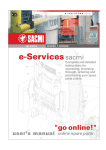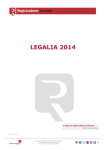Download MIGROL OIL CONTROL Manuel d`utilisation
Transcript
Sevendays2 Manuel d’utilisation Version 1.0 – juin 2010 Silentsoft SA - Place St-Louis 2 - 1110 Morges – Switzerland Tel: +41 21 804 84 54 – Fax: +41 21 804 84 69 – email: [email protected] www.silentsoft.com Table des matières 1 CONFIGURATION ............................................................................................................................. 3 2 STRUCTURE DU SITE ........................................................................................................................ 3 3 4 5 6 2.1 Navigation sur les listes. .......................................................................................................... 4 2.2 Colonnes .................................................................................................................................. 6 sources d’energie – mazout ........................................................................................................... 8 3.1 Niveaux bas ............................................................................................................................. 9 3.2 Niveaux .................................................................................................................................. 10 3.3 Autonomies ........................................................................................................................... 11 3.4 Stock en soute ....................................................................................................................... 12 3.5 Liste de consommations ........................................................................................................ 13 3.6 Configurations d’alarme ........................................................................................................ 14 3.7 Détails .................................................................................................................................... 17 3.8 Historique-graphe ................................................................................................................. 18 3.9 Remplissages. ........................................................................................................................ 19 3.10 Consommation - graphes ...................................................................................................... 20 3.11 Consommation - table ........................................................................................................... 21 3.12 Bilans de consommations...................................................................................................... 22 ALARMES ....................................................................................................................................... 24 4.1 Alarmes.................................................................................................................................. 25 4.2 Scénarios d’alarme ................................................................................................................ 28 ADMINISTRATION .......................................................................................................................... 30 5.1 Modification du mot de passe............................................................................................... 31 5.2 Préférences............................................................................................................................ 32 5.3 Gestion des utilisateurs ......................................................................................................... 33 5.4 Gestion des pré-sélections utilisateur. .................................................................................. 34 NAVIGATION .................................................................................................................................. 35 6.1 Liste complète ....................................................................................................................... 37 6.2 Recherche .............................................................................................................................. 38 6.3 Présélection ........................................................................................................................... 39 6.4 Sélection ................................................................................................................................ 40 Silentsoft Silentsoft SA 2, Place Saint-LouisCH-1110 Morges Téléphone: +41 21 804 84 54 Fax: +41 21 804 84 69 page 2 [email protected] /40 www.silentsoft.com 1 CONFIGURATION L’application 7Days 2 fonctionne sur les navigateurs suivants : Google Chrome version 4.1 Firefox version 3.6. Internet Explorer version 8. Safari version 4. 2 STRUCTURE DU SITE L’application est accessible depuis la page www.silentsoft.com. C A B La première page affichée en entrant dans l’application avec login et mot de passe, est la liste de toutes les cuves en activité (zone C). Les différents services sont accessibles avec les menus de la zone A (SOURCES D’ENERGIE, ALARMES, EQUIPEMENTS TECHNIQUES, OPTIMISATION ENERGETIQUE). Dans la zone B se trouvent 3 boutons : QUITTER : permet de quitter l’application. AMIN : rajoute ou enlève un menu ADMINISTRATION dans la liste des menus (zone A). NAV : rajoute ou enlève une menu NAVIGATION dans la liste des menus (zone A). Silentsoft Silentsoft SA 2, Place Saint-LouisCH-1110 Morges Téléphone: +41 21 804 84 54 Fax: +41 21 804 84 69 page 3 [email protected] /40 www.silentsoft.com 2.1 Navigation sur les listes. TOUS : affiche la liste entière. SELECTIONNER : affiche la liste des lignes dont les cases de sélection ont été cochées. A noter que l’action des différents menus de la zone A se limite ensuite à la sélection. EXPORTER : Une fenêtre s'ouvre vous proposant d'enregistrer les résultats sous forme d'un fichier sur votre ordinateur ou d'ouvrir ce fichier directement via une application existant sur votre ordinateur (typiquement, un tableur de type Excel). Le fichier téléchargé contenant les résultats est un fichier de type " csv " et peut être ouvert par n'importe quel tableur de type Excel. Silentsoft Silentsoft SA 2, Place Saint-LouisCH-1110 Morges Téléphone: +41 21 804 84 54 Fax: +41 21 804 84 69 page 4 [email protected] /40 www.silentsoft.com IMPRIMER : une nouvelle fenêtre s’ouvre proposant d’afficher ou d’enregistrer les données sous format pdf. Le fichier est téléchargé dans un format imprimable depuis l’ application AcrobatReader de votre ordinateur. RECEHERCHER : taper un critère de sélection dans le champ ad hoc, cliquer sur filtre. Les lignes qui correspondent au critère ont leur case de sélection cochée. Pour les isoler il suffit de cliquer sur ‘SELECTIONNER’. Silentsoft Silentsoft SA 2, Place Saint-LouisCH-1110 Morges Téléphone: +41 21 804 84 54 Fax: +41 21 804 84 69 page 5 [email protected] /40 www.silentsoft.com 2.2 Colonnes Les listes peuvent être triées par ordre croissant ou décroissant sur un champ. De plus il est possible de sélectionner les colonnes visibles dans la liste. Silentsoft Silentsoft SA 2, Place Saint-LouisCH-1110 Morges Téléphone: +41 21 804 84 54 Fax: +41 21 804 84 69 page 6 [email protected] /40 www.silentsoft.com Silentsoft Silentsoft SA 2, Place Saint-LouisCH-1110 Morges Téléphone: +41 21 804 84 54 Fax: +41 21 804 84 69 page 7 [email protected] /40 www.silentsoft.com 3 SOURCES D’ENERGIE – MAZOUT Silentsoft Silentsoft SA 2, Place Saint-LouisCH-1110 Morges Téléphone: +41 21 804 84 54 Fax: +41 21 804 84 69 page 8 [email protected] /40 www.silentsoft.com 3.1 Niveaux bas Liste des cuves qui sont en dessous du seuil de 10%. HISTORIQUE : affiche l’historique des mesures sous forme de graphe (voir menu ‘HistoriqueGraphe’). NIVEAU BAS X% RECALCULER : par défaut le niveau est à 10%, mais il peut être modifié. Cliquer sur RECALCULER pour actualiser la liste. Silentsoft Silentsoft SA 2, Place Saint-LouisCH-1110 Morges Téléphone: +41 21 804 84 54 Fax: +41 21 804 84 69 page 9 [email protected] /40 www.silentsoft.com 3.2 Niveaux Cet écran affiche la liste de toutes les cuves. DETAIL : affiche toutes les données de la cuve sélectionnée (voir ‘Détails’). HISTORIQUE : affiche l’historique des mesures sous forme de graphe (voir menu ‘HistoriqueGraphe’). Silentsoft Silentsoft SA 2, Place Saint-LouisCH-1110 Morges Téléphone: +41 21 804 84 54 Fax: +41 21 804 84 69 page 10 [email protected] /40 www.silentsoft.com 3.3 Autonomies Cet écran affiche la liste des autonomies en nombre de jour et la date à laquelle le niveau X en % (par défaut 30%) sera atteint. La consommation moyenne (litres par jour) est calculée sur un intervalle de temps de 20 jours. DETAIL :affiche toutes les données de la cuve sélectionnée (voir menu ‘Détails’). HISTORIQUE : affiche l’historique des mesures sous forme de graphe (voir menu ‘HistoriqueGraphe’). DATE X% RECALCULER : permet de modifier le seuil et de calculer à nouveau l’autonomie et la date à laquelle ce niveau sera atteint. Silentsoft Silentsoft SA 2, Place Saint-LouisCH-1110 Morges Téléphone: +41 21 804 84 54 Fax: +41 21 804 84 69 page 11 [email protected] /40 www.silentsoft.com 3.4 Stock en soute Liste des niveaux en cuve à la date du jour. DETAIL : affiche toutes les données de la cuve sélectionnée (voir menu ‘Détails’). HISTORIQUE : affiche l’historique des mesures sous forme de graphe (voir menu ‘HistoriqueGraphe’). DATE D’INVENTAIRE 10.05.2010 RECALCULER : après avoir modifié la date d’inventaire, cliquer sur ‘RECALCULER’ pour avoir les niveaux des cuves à cette date. Silentsoft Silentsoft SA 2, Place Saint-LouisCH-1110 Morges Téléphone: +41 21 804 84 54 Fax: +41 21 804 84 69 page 12 [email protected] /40 www.silentsoft.com 3.5 Liste de consommations Liste qui affiche la consommation annuelle pour toutes les cuves. Permet de définir une période de calcul de consommation, soit en précisant les dates de début et de fin, soit sur une période standard. Le début de la période standard est défini par le champ ‘Période Std’ (format : jj.mm) dans la vue ‘Détails’ et peut être différente pour chaque cuve. Cliquer sur RECALCULER pour actualiser l’affichage. GRAPHIQUE : affiche les consommations mensuelles pour une année (voir menu ‘Consommation graphes’). TABLE : affiche les consommations mensuelles comparées d’année en année (voir menu ‘Consommation - table’). Silentsoft Silentsoft SA 2, Place Saint-LouisCH-1110 Morges Téléphone: +41 21 804 84 54 Fax: +41 21 804 84 69 page 13 [email protected] /40 www.silentsoft.com 3.6 Configurations d’alarme Cet écran affiche les groupes existants pour les cuves sélectionnées. Dans ce cas il y a deux groupes : Le ‘Group No 1’ contient quinze cuves, et ce groupe n’a aucune alarme définie. Le ‘Group N°2’ contient six cuve. Cette cuve a des alarmes sur 2 niveaux de volume (30 et 15%). L’alarme se déclenche lorsque le niveau passe en dessous du seuil défini (bas). Les adresses mails ou numéros de portable utilisés sont définis dans le scénario (voir menu ‘Scenarios d’alarme’). Le champ priorité permet de définir quelle priorité est donnée au niveau d’alarme, mais il n’y a aucune action sur le mail (resp. sms). Il s’agit d’une valeur informative. Le champ ‘Escalade’ affiche s’il y a une action d’escalade définie dans la configuration des alarmes. Silentsoft Silentsoft SA 2, Place Saint-LouisCH-1110 Morges Téléphone: +41 21 804 84 54 Fax: +41 21 804 84 69 page 14 [email protected] /40 www.silentsoft.com DETAIL : affiche la liste des cuves qui se trouvent dans le groupe sélectionné. RETOUR : retourne à l’écran précédant. MACHINE : affiche le détail des niveaux d’alarme pour la ou les cuves sélectionnées. RETOUR : retourne à l’écran précédant. EDIT : ouvre une fenêtre pour modifier, supprimer ou ajouter un niveau d’alarme. Silentsoft Silentsoft SA 2, Place Saint-LouisCH-1110 Morges Téléphone: +41 21 804 84 54 Fax: +41 21 804 84 69 page 15 [email protected] /40 www.silentsoft.com Pour modifier une ligne, il suffit de cliquer sur un champ pour l’éditer, modifier et cliquer sur ‘Sauver’. Pour supprimer une ligne, cliquer sur le ‘-‘. Pour ajouter une ligne, cliquer sur ‘Ajouter’, remplir les champs et sauver : - Signal : choisir ‘Volume’ - Seuil : niveau qui va déclencher l’alarme - Unité : % - Croisant : bas = alarme déclenchée lorsque le signal passe en dessous du seuil, haut = alarme déclenchée lorsque le signal passe en dessus du seuil. - Priorité : 1 – 9 définit un niveau de priorité. Les alarmes déclenchées par les niveaux qui se trouvent en priorité 1 apparaissent en rouge dans l’ércan ‘Alarmes’. - Scénario : choisir le scénario déjà défini qui sera appliqué lors du déclenchement de l’alarme. Les deux champs suivant permettent de définir une action d’escalade, c’est-à-dire d’exécuter une nouvelle action dans un intervalle de temps après l’alarme. Pour rajouter une escalade à l’alarme, cliquer sur + et remplir les champs ‘Scenario d’alarme’, ‘delay’ et ‘unitDelay’ - delay : Nombre d’heures ou de jours de délai entre l’alarme et l’action d’escalade. - unitDelay : h = heures, j = jours Silentsoft Silentsoft SA 2, Place Saint-LouisCH-1110 Morges Téléphone: +41 21 804 84 54 Fax: +41 21 804 84 69 page 16 [email protected] /40 www.silentsoft.com 3.7 Détails Toutes les données des cuves sont affichées. Il est possible de demander le stock à une date autre que celle d'aujourd'hui. RETOUR : retourne à l’écran précédant. SAUVER : enregistre les modifications apportées aux champs libres. HISTORIQUE : affiche l’historique des mesures sous forme de graphe (voir menu ‘HistoriqueGraphe’). : permet de naviguer d’une cuve à l’autre. Silentsoft Silentsoft SA 2, Place Saint-LouisCH-1110 Morges Téléphone: +41 21 804 84 54 Fax: +41 21 804 84 69 page 17 [email protected] /40 www.silentsoft.com 3.8 Historique-graphe Affiche l’historique des mesures de la cuve sélectionnée. RETOUR : retourne à l’écran précédant. La période d’affichage peut être modifiée en choisissant l’intervalle de temps et la date de la fin de l’intervalle. Cliquer sur ‘RECALCULER’ pour actualiser la courbe. : permet de naviguer d’une cuve à l’autre. Silentsoft Silentsoft SA 2, Place Saint-LouisCH-1110 Morges Téléphone: +41 21 804 84 54 Fax: +41 21 804 84 69 page 18 [email protected] /40 www.silentsoft.com 3.9 Remplissages. Affiche la liste des remplissages détectés pour une cuve. Le volume des remplissages détectés peuvent apparaître en 3 couleurs : • en vert: très bonne fiabilité de la détection du remplissage et du volume détecté. • en orange: très bonne fiabilité de la détection du remplissage mais le volume détecté est à vérifier. • en rouge: ce remplissage est incertain (par exemple : ce cas peut apparaître lors de la révision de cuves, …) Permet de définir une période pour laquelle les remplissages détectés dans cet intervalle de temps sont affichés. Cliquer sur ‘RECALCULER’ pour actualiser la liste. AJOUTER : permet d’ajouter un remplissage qui n’aurait pas été détecté. Une fenêtre s’ouvre avec les renseignements à fournir MODIFIER : permet de modifier les informations du remplissage sélectionné. SUPPRIMER : permet de supprimer le remplissage sélectionné. Silentsoft Silentsoft SA 2, Place Saint-LouisCH-1110 Morges Téléphone: +41 21 804 84 54 Fax: +41 21 804 84 69 page 19 [email protected] /40 www.silentsoft.com permet de naviguer d’une cuve à l’autre. 3.10 Consommation - graphes Graphique affichant les consommations mensuelles pour une année. Permet de définir un période pour l’affichage du graphique, soit en précisant les dates de début et de fin, soit sur une période standard. Le début de la période standard est défini par le champ ‘Période Std’ (format : jj.mm) dans la vue ‘Détails’ et peut être différente pour chaque cuve. Le champ suivant le choix de la période standard permet de calculer les consommations par jour, mois ou année. Cliquer sur RECALCULER pour actualiser l’affichage. RETOUR : retourne à l’écran précédant. TABLE : affiche les consommations mensuelles comparées d’année en année (voir menu ‘Consommation - table’). Silentsoft Silentsoft SA 2, Place Saint-LouisCH-1110 Morges Téléphone: +41 21 804 84 54 Fax: +41 21 804 84 69 page 20 [email protected] /40 www.silentsoft.com 3.11 Consommation - table Liste des consommations mensuelles comparées d’année en année. Permet de définir une période pour les consommations comparées, soit en précisant les dates de début et de fin, soit sur une période standard. Le début de la période standard est défini par le champ ‘Période Std’ (format : jj.mm) dans la vue Détail et peut être différente pour chaque cuve. Le champ suivant le choix de la période standard permet de calculer les consommations par jour, mois ou année. Cliquer sur RECALCULER pour actualiser l’affichage. RETOUR : retour à l’écran précédant. GRAPHIQUE : affiche les consommations mensuelles pour une année (voir menu ‘Consommation graphes’). Silentsoft Silentsoft SA 2, Place Saint-LouisCH-1110 Morges Téléphone: +41 21 804 84 54 Fax: +41 21 804 84 69 page 21 [email protected] /40 www.silentsoft.com 3.12 Bilans de consommations. Cet écran permet de calculer un décompte de la consommation sur une période donnée. Il est étroitement lié au service de remplissages. Permet de définir une période sur laquelle est calculé le décompte de consommation, soit en précisant les dates de début et de fin, soit sur une période standard. Le début de la période standard est défini par le champ ‘Période Std’ (format : jj.mm) dans la vue ‘Détails’ et peut être différente pour chaque cuve. Cliquer sur RECALCULER pour actualiser l’affichage. MODIFIER : permet de modifier la valeur du stock initial. RESET : permet d’enlever la valeur du stock initial. Silentsoft Silentsoft SA 2, Place Saint-LouisCH-1110 Morges Téléphone: +41 21 804 84 54 Fax: +41 21 804 84 69 page 22 [email protected] /40 www.silentsoft.com Silentsoft Silentsoft SA 2, Place Saint-LouisCH-1110 Morges Téléphone: +41 21 804 84 54 Fax: +41 21 804 84 69 page 23 [email protected] /40 www.silentsoft.com 4 ALARMES Silentsoft Silentsoft SA 2, Place Saint-LouisCH-1110 Morges Téléphone: +41 21 804 84 54 Fax: +41 21 804 84 69 page 24 [email protected] /40 www.silentsoft.com 4.1 Alarmes Cet écran affiche la liste des cuves qui sont en alarme depuis 20 jours. Cette vue s’appelle ‘VIEW OPEN’. VIEW CLOSED : affiche la liste des cuves qui ne sont plus en alarme, mais qui l’ont été dans un intervalle de 20 jours. Ce paramètre de 20 jours peut être modifié. Silentsoft Silentsoft SA 2, Place Saint-LouisCH-1110 Morges Téléphone: +41 21 804 84 54 Fax: +41 21 804 84 69 page 25 [email protected] /40 www.silentsoft.com VIEW OPEN : retourne à la liste des cuves qui sont en alarme. ACTIONS : affiche la liste des actions entreprises pour une cuve. RETOUR : retourne à l’écran précédant. MACHINE : affiche le détail de la cuve sélectionnée (voir menu ‘Détails’). NJOURS : permet de modifier l’intervalle de temps entre le passage de l’alarme et aujourd’hui. Cliquer sur ‘RECALCULER’ pour actualiser la liste. Silentsoft Silentsoft SA 2, Place Saint-LouisCH-1110 Morges Téléphone: +41 21 804 84 54 Fax: +41 21 804 84 69 page 26 [email protected] /40 www.silentsoft.com ACTIONS : affiche la liste des actions entreprises pour une cuve qui se trouve en alarme RETOUR : retourne à l’écran précédant. AJOUTER : permet d’ajouter un évènement à la liste des actions. Evénement = Event : rajoute une action et laisse la cuve en alarme. Evénement = Closing : rajoute une action et ferme l’état d’alarme de la cuve. Escalade Stop : annule les actions d’escalade définies dans les configurations d’alarmes. MACHINE : affiche le détail de la ou des cuves sélectionnées. Silentsoft Silentsoft SA 2, Place Saint-LouisCH-1110 Morges Téléphone: +41 21 804 84 54 Fax: +41 21 804 84 69 page 27 [email protected] /40 www.silentsoft.com 4.2 Scénarios d’alarme Cet écran affiche la liste des scénarios existants. Un scénario définit les actions (envoi de mails / sms) à entreprendre lorsqu’une alarme est atteinte. Silentsoft Silentsoft SA 2, Place Saint-LouisCH-1110 Morges Téléphone: +41 21 804 84 54 Fax: +41 21 804 84 69 page 28 [email protected] /40 www.silentsoft.com DETAIL : affiche le détail du ou des scénarios sélectionnés. LISTE : retourne à la liste des scénarios. AJOUTER : rajoute une destination Mode :sélectionner le moyen par lequel sera envoyé l’alarme, Email, Fax (non implémenté) ou SMS. Adresse : adresse mail ou numéro de portable (avec indicatif international p. ex. +32 pour la Belgique). Nom et Prénom : facultatifs. MODIFIER : permet de modifier les informations de la ligne sélectionnée. AOUTER : permet de créer un nouveau scénario. SUPPRIMER : supprime le scénario sélectionné. Silentsoft Silentsoft SA 2, Place Saint-LouisCH-1110 Morges Téléphone: +41 21 804 84 54 Fax: +41 21 804 84 69 page 29 [email protected] /40 www.silentsoft.com 5 ADMINISTRATION Si vous n’êtes pas connecté en tant que super user, vous n’avez accès qu’au menu ‘Modification du mot de passe’. Silentsoft Silentsoft SA 2, Place Saint-LouisCH-1110 Morges Téléphone: +41 21 804 84 54 Fax: +41 21 804 84 69 page 30 [email protected] /40 www.silentsoft.com 5.1 Modification du mot de passe Pour changer votre mot de passe, saisir l’ancien mot de passe, saisir le nouveau mot de passe et le confirmer pour éviter toute faute de frappe, puis Sauver. Le nouveau mot de passe sera valable lors de la prochaine session. Silentsoft Silentsoft SA 2, Place Saint-LouisCH-1110 Morges Téléphone: +41 21 804 84 54 Fax: +41 21 804 84 69 page 31 [email protected] /40 www.silentsoft.com 5.2 Préférences Cet écran n’est pas accessible si vous n’êtes pas connecté en tant que super user. Il est possible de personnaliser certains paramètres de 7Days II. Choix de la langue du site : la langue préférée sera utilisée comme langue par défaut pour tous les utilisateurs, ainsi que pour tous les mails d’alarmes. Silentsoft Silentsoft SA 2, Place Saint-LouisCH-1110 Morges Téléphone: +41 21 804 84 54 Fax: +41 21 804 84 69 page 32 [email protected] /40 www.silentsoft.com Vous avez la possibilité de renommer les champs libres pour les cuves et les compteurs.). Il est également possible de modifier la valeur par défaut du niveau bas qui est utilisé dans le menu ‘Niveau bas’. 5.3 Gestion des utilisateurs Cet écran n’est pas accessible si vous n’êtes pas connecté en tant que super user. Il permet d’ajouter ou de supprimer des utilisateurs. AJOUTER : pour ajouter un utilisateur, il suffit de remplir les champs obligatoires ‘Nom d’utilisateur’ et ‘Mot de passe’ puis de cliquer sur ‘AJOUTER’ SUPPRIMER : sélectionner d’abord l’utilisateur à supprimer, puis cliquer sur ‘SUPPRIMER’ EFFACER : vide les champs. Remarque : les mots de passe des utilisateurs ne sont pas visibles sur le site. Chaque utilisateur a la possibilité de changer son mot de passe. Silentsoft Silentsoft SA 2, Place Saint-LouisCH-1110 Morges Téléphone: +41 21 804 84 54 Fax: +41 21 804 84 69 page 33 [email protected] /40 www.silentsoft.com 5.4 Gestion des pré-sélections utilisateur. Cet écran n’est pas accessible si vous n’êtes pas connecté en tant que super user. Il permet d’assigner ou de retirer à un utilisateur existant une ou plusieurs présélections de cuves déjà existantes (pour créer une présélection de cuves voir le chapitre ‘Navigation’). Il suffit de sélectionner l’utilisateur voulu, de cocher ou de décocher la ou les présélections et de sauver. L’utilisateur aura accès, par son login, à toutes les cuves qui se trouvent dans les présélections qui lui auront été attribuées. Silentsoft Silentsoft SA 2, Place Saint-LouisCH-1110 Morges Téléphone: +41 21 804 84 54 Fax: +41 21 804 84 69 page 34 [email protected] /40 www.silentsoft.com 6 NAVIGATION Silentsoft Silentsoft SA 2, Place Saint-LouisCH-1110 Morges Téléphone: +41 21 804 84 54 Fax: +41 21 804 84 69 page 35 [email protected] /40 www.silentsoft.com Silentsoft Silentsoft SA 2, Place Saint-LouisCH-1110 Morges Téléphone: +41 21 804 84 54 Fax: +41 21 804 84 69 page 36 [email protected] /40 www.silentsoft.com 6.1 Liste complète Note : dans le texte ci-dessous est nommé ‘sélection’ la série de cuves sélectionnées. Cette sélection ne deviendra une présélection que lorsqu’elle sera sauvegardée en tant que telle, et donc lorsqu’elle pourra être assignée à un utilisateur. Cet écran affiche la liste complète des cuves, ainsi que leur position géographique. TOUS : annule la sélection en cours et affiche toutes les cuves. SELECTIONNER : crée une sélection en affichant les cuves qui ont été choisies dans l a liste. URGENCES : affiche les cuves qui sont en alarme. SELECT ALL : sélectionne la liste entière. SELECT NONE : annule la sélection en cours. FILTRE : permet de faire une sélection en fonction du type de machine équipée. Silentsoft Silentsoft SA 2, Place Saint-LouisCH-1110 Morges Téléphone: +41 21 804 84 54 Fax: +41 21 804 84 69 page 37 [email protected] /40 www.silentsoft.com 6.2 Recherche Cet écran est un masque de recherche sur différents critères. Cliquer sur ‘TEST’ pour avoir le résultat de la recherche et créer ainsi une sélection de cuves. Silentsoft Silentsoft SA 2, Place Saint-LouisCH-1110 Morges Téléphone: +41 21 804 84 54 Fax: +41 21 804 84 69 page 38 [email protected] /40 www.silentsoft.com 6.3 Présélection Cet écran affiche la liste de toutes les présélections existantes. NOUVEAU : permet de sauver la sélection courante en une nouvelle présélection. La sélection courante peut provenir soit d’une sélection manuelle à partir de la liste complète, soit d’un résultat de recherche. Il suffit de lui donner un nom et de sélectionner un évènement. Statique = le nombre de machines sélectionnée reste fixe, dynamique = le nombre de machines sélectionnée dépend par exemple d’un masque de recherche. SUPPRIMER : supprime la présélection sélectionnée. Silentsoft Silentsoft SA 2, Place Saint-LouisCH-1110 Morges Téléphone: +41 21 804 84 54 Fax: +41 21 804 84 69 page 39 [email protected] /40 www.silentsoft.com 6.4 Sélection Affiche la situation géographique de la sélection en cours, ou de la présélection sélectionnée sous ‘Présélection’. Silentsoft Silentsoft SA 2, Place Saint-LouisCH-1110 Morges Téléphone: +41 21 804 84 54 Fax: +41 21 804 84 69 page 40 [email protected] /40 www.silentsoft.com